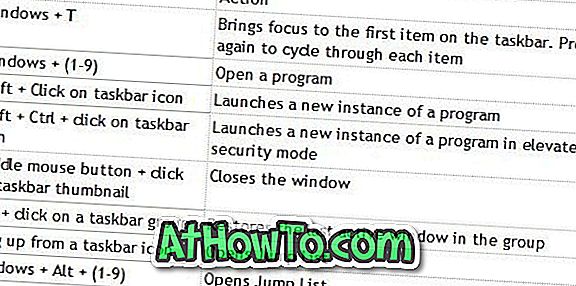У Windows 7 корпорація Майкрософт представила ряд нових клавіатурних скорочень, щоб допомогти користувачам підвищити продуктивність. Перероблена панель завдань у Windows 7 містить список переходів і мініатюри. Ми вже згадували у багатьох статтях, що ця функція списку переходів є однією з наших улюблених функцій у Windows 7.

Для тих, хто не знає про функцію списку переходів, список переходів з'являється, коли ви клацнете правою кнопкою миші на піктограмі на панелі завдань, а також у меню Пуск. Наприклад, коли на панелі завдань клацніть правою кнопкою миші на піктограмі Провідника Windows, воно відображає часто відвідувані місця, а також параметри закриття всіх відкритих вікон і прикріплення / відкріплення програми на панелі завдань.
Ну, користувачі, які грали з Windows 7, могли знати, що клавіатурне скорочення панелі завдань Windows 7 відкриває список переходів програми. Як правило, ви можете відкрити список переходів програми, клацнувши правою кнопкою миші на піктограмі програми на панелі завдань. Також можна клацнути лівою кнопкою миші на піктограмі програми на панелі завдань, а потім перетягнути вгору, щоб відкрити список переходів.
Використовуйте Windows + Alt + (1-9) (так само, як відкриття програми на панелі завдань) для швидкого запуску списку переходів програми. Наприклад, якщо ви хочете переглянути список переходів першої програми на панелі завдань, ви будете використовувати Windows + Alt + 1 . Ви можете використовувати цей ярлик разом з іншими ярликами на панелі завдань, такими як Windows + T, щоб легко підвищити продуктивність.
Ще однією мало відомою річчю є те, що можна відкрити список переходів також лівою кнопкою миші. Просто перемістіть вказівник миші на піктограму панелі завдань, утримуйте ліву кнопку миші, а потім перемістіть курсор вгору, щоб побачити список переходів.
Користувачі, які хотіли б дізнатися більше про перехідний список, можуть перевірити, як увімкнути / вимкнути список переходів, як очистити нещодавні пункти зі списку, і як змінити кількість останніх елементів для відображення в посібниках зі списку стрибків.
Для вашої зручності тут знаходиться список гарячих клавіш панелі завдань Windows 7: